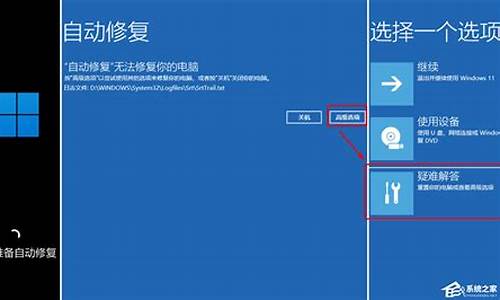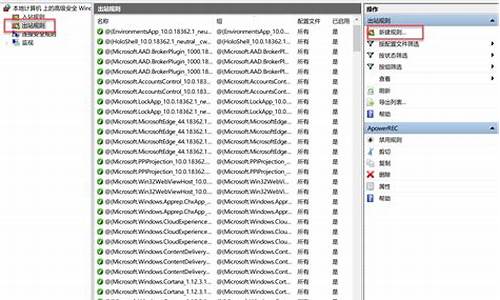非常感谢大家对win7打印机安装的几种方式问题集合的贡献。我会努力给出简明扼要的回答,并根据需要提供一些具体实例来支持我的观点,希望这能给大家带来一些新的思路。
1.打印机安装到电脑的方法

打印机安装到电脑的方法
打印机安装到电脑的方法如下 联接打印机和电脑把打印机的usb线联接到电脑上,启动打印机,打开电脑,开始菜单——设备和打印机,下面是以win7为例,xp的系统操作可参考此例,过程都一样。
添加打印机
打开页面在上面的一行找到“添加打印机”,点击添加。
选择添加本地打印机选择添加本地打印机,无论是什么接口的只要是有线连到电脑的就选此项,下面的是共享打印机添加的选项,在次用不到,无视。
按照默认端口点击按照默认端口下一步。
安装驱动如果你的电脑上有打印机的驱动的话,就选择磁盘安装,选到你驱动放的地方;如果你没有驱动,那就从列表选项中选择打印机的型号,然后下一步。
输入打印机名称
输入你打印机的名称,或者用默认的打印机名称。然后下一步。
共享打印机这样就安装完成了。下面出来是否共享打印机,这就看你需求了。如果共享的话就是别人也可以用,一般公司的都是共享。按自己需求选择。
设置打印机到此就安装结束了。可以选中你添加的打印机,右键选择属性,就可以设置你要打印的各种要求了。
好了,关于“win7打印机安装的几种方式”的话题就讲到这里了。希望大家能够通过我的讲解对“win7打印机安装的几种方式”有更全面、深入的了解,并且能够在今后的工作中更好地运用所学知识。